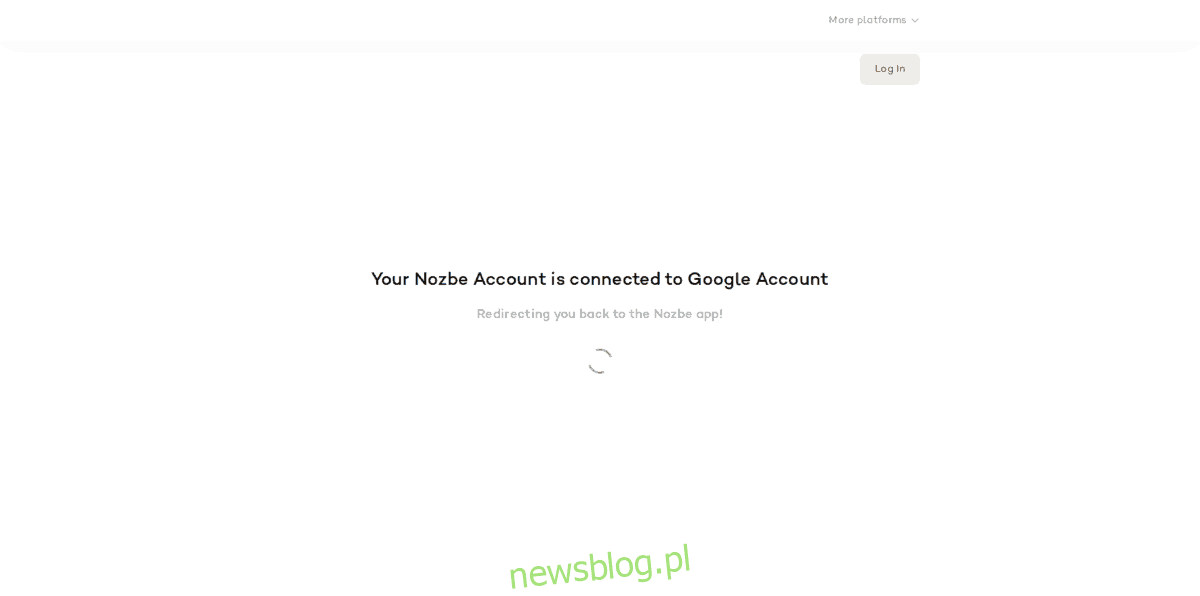
Nếu bạn đang tìm kiếm một trình quản lý tác vụ bản địa, tiện dụng cho Linux, thì bạn có rất nhiều sự lựa chọn. Tuy nhiên, nếu bạn cần một trình quản lý tác vụ cũng có ứng dụng di động tuyệt vời, các tính năng đồng bộ hóa và tích hợp nhóm, thì trình quản lý tác vụ Nozbe là một trong những ứng dụng tốt nhất.
Cài đặt
Dịch vụ quản lý tác vụ của Nozbe hỗ trợ Linux, mặc dù không có gói nào mà người dùng có thể cài đặt trên các hệ điều hành như Ubuntu, Debian, Fedora, Arch Linux, v.v. Thay vào đó, nếu định sử dụng Nozbe, bạn cần truy cập trang web, tải xuống kho lưu trữ tar, giải nén chúng và chạy tập lệnh.
Để tải phiên bản Nozbe cho Linux mới nhất, hãy truy cập trang web chính thức và nhấp vào nút “Nozbe cho Linux” ở góc trên bên trái. Ngoài ra, nếu bạn không muốn truy cập trang web, hãy thử lệnh wget bên dưới.
cd ~/Downloads wget https://nozbe.com/linux64 -O NozbeLinux.tar
Nozbe tải xuống dưới dạng kho lưu trữ Tar, không phải TarGZ, TarXZ hoặc các định dạng khác. Kết quả là, giải nén nó là một chút khác nhau. Để lấy các tệp từ kho lưu trữ, hãy chạy lệnh sau trong thiết bị đầu cuối:
tar -xvf NozbeLinux.tar
Chạy lệnh trên sẽ trích xuất đầy đủ tất cả nội dung chứa trong đó. Tuy nhiên, đôi khi việc giải nén các kho lưu trữ Tar không diễn ra tốt như vậy. Nếu bạn thấy tệp “Không nén” thay vì tệp trình cài đặt Nozbe, hãy quay lại thiết bị đầu cuối và chạy lại lệnh giải nén. Nếu vẫn không được, hãy mở trình quản lý tệp, nhấp chuột phải vào NozbeLinux.tar và chọn “giải nén”.
Khi nội dung của NozebeLinux.tar đã được trích xuất, bạn có thể bắt đầu cài đặt. Trên Linux, quá trình cài đặt được xử lý bởi tập lệnh Bash tự động. Trong thiết bị đầu cuối, hãy chạy trình cài đặt bằng lệnh bên dưới:
./downloader.sh
Tập lệnh tải xuống Nozbe được cài đặt ở một số vị trí trong thư mục chính của người dùng. Cụ thể, nó đặt tất cả các tệp ứng dụng vào ~/.Nozbe, ~/.config/ và ~/.local/share/applications. Vì các thư mục tệp này nằm trong /home/, bạn cần cài đặt lại Nozbe cho mỗi người dùng cần truy cập phần mềm. Nếu bạn đồng ý rằng trình cài đặt sẽ đặt các tệp ở những vị trí này, hãy nhấn Enter và để tập lệnh cài đặt chương trình.
Trình tải xuống khá nhanh và sẽ giúp Nozebe hoạt động trên PC Linux của bạn. Sau khi quá trình hoàn tất, hãy duyệt qua menu ứng dụng, tìm kiếm “Nozbe” và khởi chạy nó để bắt đầu sử dụng.
Thiết lập Nozbe
Sử dụng hệ thống quản lý tác vụ Nozbe trên Linux yêu cầu phải có tài khoản người dùng. Cách tốt nhất (và nhanh nhất) để thiết lập tài khoản người dùng là liên kết tài khoản Google của bạn. Để cho phép Nozbe truy cập tài khoản Google của bạn, hãy nhấp vào nút “sử dụng tài khoản Google của bạn”.
Nhấp vào nút “sử dụng tài khoản Google của bạn” sẽ mở ra một cửa sổ mới trong trình duyệt web mặc định của bạn. Sử dụng giao diện người dùng để đăng nhập vào tài khoản Google của bạn. Khi bạn đăng nhập xong, Google sẽ yêu cầu bạn liên kết tài khoản của mình với Nozbe. Đọc bài đánh giá được hiển thị và nhấp vào nút “Cho phép”. Chọn nút “Cho phép” sẽ mở ra một trang thành công thông báo cho bạn rằng Nozbe đã được thiết lập. Sau đó, nó sẽ khởi chạy ứng dụng và cho phép bạn bắt đầu thêm các tác vụ.
Thêm nhiệm vụ
Cách tốt nhất để sử dụng Nozbe là sử dụng hệ thống “dự án”. Tính năng này cho phép người dùng đặt các nhiệm vụ khác nhau ở các khu vực khác nhau thay vì giữ tất cả chúng ở một nơi. Để thiết lập dự án trong ứng dụng Nozbe trên Linux, hãy nhìn vào thanh bên và chọn “dự án”. Chọn “thêm dự án đầu tiên của bạn” và nhấp vào “tạo” để thêm nó vào thanh bên.
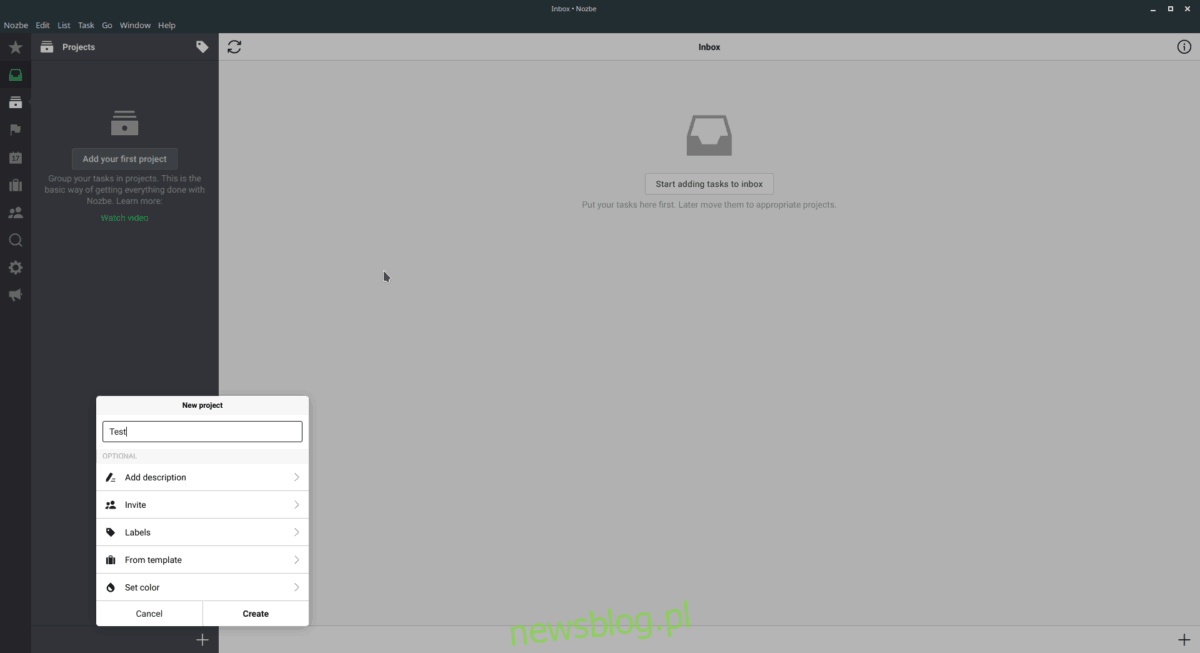
Tạo một dự án mới trong Nozbe sẽ cho phép bạn thêm các tác vụ vào đó. Để thêm một nhiệm vụ mới, hãy nhấp vào hộp văn bản và viết nhiệm vụ của bạn. Sau khi viết nhiệm vụ, nhấn Enter trên bàn phím để thêm nó vào danh sách.

Không muốn sử dụng hệ thống dự án để thêm nhiệm vụ trong Nozbe? Thay vào đó, hãy chuyển đến “Hộp thư đến” và nhấp vào “bắt đầu thêm tác vụ vào hộp thư đến của bạn”.
Gỡ cài đặt Nozbe
Nozbe là một ứng dụng quản lý tác vụ hữu ích dành cho Linux, nhưng nó không dành cho tất cả mọi người. Nhờ các nhà phát triển, việc gỡ cài đặt Nozbe gần như dễ dàng như cài đặt nó. Mở một thiết bị đầu cuối và làm theo các bước bên dưới để gỡ cài đặt nó khỏi PC Linux của bạn.
Lưu ý: hãy nhớ lặp lại quy trình gỡ cài đặt này cho từng người dùng Nozbe trên máy Linux của bạn.
Bươc 1: Sử dụng lệnh CD và di chuyển thiết bị đầu cuối từ thư mục khởi động sang thư mục ~/Downloads.
cd ~/Downloads
Bươc 2: Trong thư mục ~/Downloads, chạy tập lệnh gỡ cài đặt Nozbe.
./uninstaller.sh
Bươc 3: Hoàn tất quá trình gỡ cài đặt bằng cách xóa kho lưu trữ NozbeLinux.tar và các tập lệnh bằng lệnh rm.
rm downloader.sh rm uninstaller.sh rm Readme.txt rm NozbeLinux.tar
